下記の可能性がありますため、1つずつお試しください。
1.誤操作による移動
誤操作により、他のペインにモジュールが移動していることがあります。
まずページ全体を確認し、モジュールが他のペインに移動していないか確認します。
移動していた場合は、編集ナビの「移動」より元のペインに戻します。
【infoCMS9】
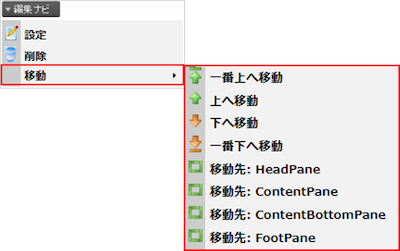
【infoCMS10】
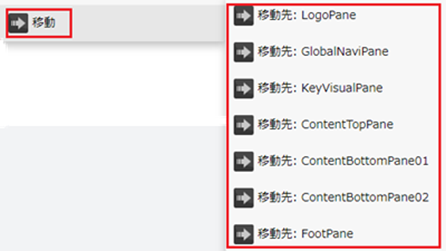
2.ゴミ箱に移動
誤って削除されてしまい、ゴミ箱に移動していることがあります。
コントロールパネルの「管理」の中にある「ゴミ箱」にモジュールが残っていないか確認します。
【infoCMS9】
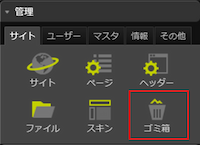
【infoCMS10】
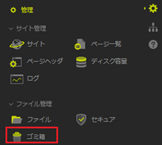
モジュールが見つかった場合、復元したいモジュールをクリックして青く反転した状態にします。
「ページに復元する」のプルダウンから戻したいページを選択し、
黒い「↺」のアイコンをクリックしますと選択したページにモジュールが戻ります。
※赤い「×」アイコンをクリックしますと完全削除となります。ご注意ください。
【infoCMS9】
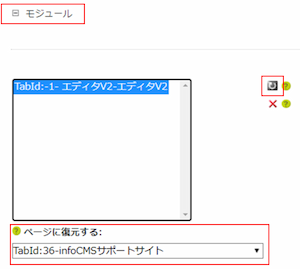
【infoCMS10】
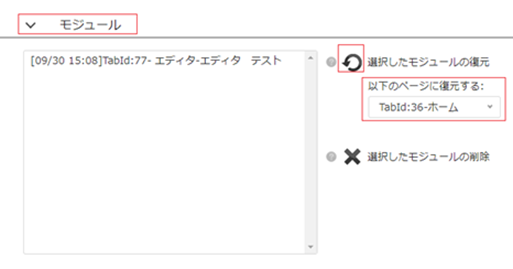
3.モジュールの削除
ゴミ箱にモジュールが残っていない場合、参照追加されていたモジュールを削除した可能性がございます。
同じモジュールが設置されているページがないか探します。(例えば、同一階層のページや上位階層のページなど)
モジュールを発見した場合、ページ名とモジュール名を確認します。
再びモジュールが消えたページへアクセスし、モジュールの参照追加を行います。
※参照追加されたモジュールは互いに連動し、どちらかを編集した際にはもう一方にも編集内容が反映されます。
4.モジュールの全ページ設置設定が解除
1ページを除いて全てのページからモジュールが消えた場合、モジュールの全ページ設置設定が解除されている可能性がございます。残されたモジュールの編集ナビより「設定」をクリックし、「すべてのページにモジュールを表示」のチェックが外れていないか確認します。
チェックを入れ保存しますと、全ページに設定したモジュールが反映されます。
※全てのページにモジュールを複製させるのではなく、特定ページにのみ複製させる場合は、モジュールの参照追加を利用します。具体的な方法は下記リンク先より遷移してください。
モジュールの参照追加へ遷移します
【infoCMS9】
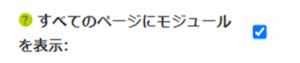
【infoCMS10】
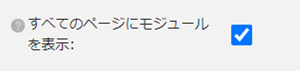
---------
関連質問
一つ前に戻る